Vista SP1正式版はACPI.sysを破壊し起動不能にするという警告を先週記した。その後、マイクロソフトサポートセンターと、富士通サポートセンターにそれぞれ電話で事象報告したが、同様事象がないとのこと。マイクロソフトの方は、「メーカーに聞いてください」の対応のみで、かなりキレそうになった。我慢して富士通サポートセンターに電話。親切な対応で、私がインストール前に行ったことを確認しながら、試せる可能性を探してくれた。結果、解決することが出来た。
Vista SP1のインストールの手順をまとめておく。
1.RC版を削除する
SP1インストール前にRC版をインストールしていた人は、アンインストールすること。
■Windows Vista Service Pack 1 RC: よく寄せられる質問
(7番目のQをクリックすること)
2.Windows Updateを行う
インストール前にWindows Updateを行って、最新にしておくこと。

「更新プログラムの確認」をして、インストール対象があったらインストールする。何度も繰り返して「Windowsは最新の状態です。」が出るまで確認すること。
3.メーカー製パソコンのアップデートを行う
メーカーによるが、富士通製パソコンの場合は、「アップデートナビ」というソフトがプリインストールされている。各種ドライバの最新確認をしてくれるソフトだ。

これもインストール対象がなくなるまで何度か実行しておく。ちなみに上記画面だとマニュアルのアップデートが残っているのだが、マニュアル本体を容量削減のためアンインストールしているために残っているように見える。モノがマニュアルなので、問題なしと判断。
4.サービスとスタートアップを一時無効にする(★重要★)
余計なサービスやスタートアッププログラムが動いていると、SP1インストールが失敗することがあるらしい。特にウィルス対策ソフトが動いている状態でインストールするとあり得るとのこと。「スタートメニュー」-「管理ツール」-「システム構成」から(または、DOS画面でmsconfig)、システム構成画面を表示する。

この「サービス」タブと「スタートアップ」タブの「Microsoftのサービスをすべて隠す」をチェックしてから、「すべて無効」ボタンを押し、「適用」ボタンを押して「OK」。
5.再起動
この時点でいったん再起動する。万一のときのシステム復元ポイントをWindowsに憶えさせるためと、4番で無効にしたサービスやスタートアップが無効の状態で起動するため。
6.インストール
こちらからダウンロードしてインストールする。なお、CNETで紹介されていたインストール方法は、Windows Updateを使う方法だが、Microsoftは段階的に自動アップデートを有効にしている最中であり、自分の番が回ってこないとWindows Updateにも表示されない。表示されないからといって、SP1インストールが出来ない状態であるということでもない。これが分かりにくくて改善して欲しいところだが、とりあえず上記1~5までやってあればインストールできる。約1時間ほど待たれよ。
7.インストール結果の確認
「スタートメニュー」-「コンピュータ」-「プロパティ」で、下のように「Service Pack 1」と表示されていたら成功。

8.再度アップデート
SP1用のアップデートがないか確認する目的で、2と3をもう一度やっておく。
9.サービスとスタートアップを元に戻す
4番で一時無効のままになっているので、システム構成ウィンドウの「全般」タブで「通常スタートアップ」を選び「適用」を押して「OK」。その後再起動する。

これらに要する時間は最低でも約2時間。余裕のある時に踏み出すこと。前回の私の失敗は4が原因だった。不要サービスの無効化をタスクトレイ上で終了させたのだが、完全に無効にするにはシステム構成ウィンドウでの4番の操作が必要だった。このことを教えてくれたのは富士通サポートセンターのサガワさん。丁寧なご対応ありがとうございました。ご提案通りで解決しました。
いやはや、大変な目に遭ったが何とかSP1になった。感覚的だが少し早くなった。特に起動スピード。
しかし、マイクロソフトはこんな手順が必要なものを自動アップデートに出来るのだろうか。自動アップデートで勝手に起動しなくなったら、一般のユーザは手が出せないと思う。自分の番の自動アップデートが来るまでに、上記手順でダウンロードアップデートすることをオススメする。


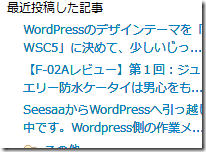

コメント
Windows Vista SP1のインストール方法
Windows VistaのService Pack 1(SP1)が本日(3月1…
いつも親切な解説がうれしいです。もうupgradeするマシンがないけど、Step4の情報はとても貴重で、覚えておくと別の局面(troubleshooting)時に有効かも。
実はこの間のvaioはdowngradeしました。つまりバックアップとって立ち上げ時F10押して工場出荷時設定つまりXPに戻しました。約一年前Vistaにupgradeして処理が遅くなったりFanが回りっぱなしなど色々不満があったのだけど、「SP1がでれば」と淡い期待をもって我慢していたのですが、結果変わらないどころか更に遅くなったため決断しました。でもこれはハードウェアの問題が大きく、Dellの方はSP1を当てて起動時間等も早くなっているし満足しています。
通りすがりで申し訳ないのですが・・・
ちょっと内容が偏りすぎていたので少し。
■OEMのPCを購入しているのですから、MSのサポートの対応はこんなものかとかと。
富士通のサポートセンターにて回答をいただくのが正しいです。
■サービスの無効化についても、OEMであるからこそ、素のVistaではないサービスも動いていたりしますので、やっぱり富士通のサポートが応えることが筋で、褒められることというか、普通に仕事の範囲内です・・・
MSを擁護するわけではないですが、使用条件や購入方法によってのサポートを意識された方がいいですよ。
(モノゴトの「本質」と書かれているくらいなんですから・・・)
「一般のユーザー」と書かれているあたりはその通りだと思います。互換性や「普通に動く」といったあたりの考えがMSにも持ってほしいものです(家電じゃないのはわかってるんですけどね)
が、これらの記事を書く前提としては、もう少し技術の仕組みと、ソフト/ハードメーカーとサポートについても勉強された方がいいかと思います。
akrさん、コメントとご指導ありがとうございます。そうですね。ベンダー製PCなのですから、そちらから先にアクセスすれば良かったです。
Vista SP1のエントリーが「GIGAZINE」で紹介されました
日本のブログTop10に常時入っているGIGAZINEから、このブログのVista SP1インストールに関するエントリーを取り上げてもらえました。嬉しいです。 ■Vista SP1 インストールに失敗、その後どうなったのか – GIGAZINE 紹介してもらったエントリーはこれ。 ■Vista SP1正..
VistaをSP1にアップグレード
ライブに備え延期していたVista SP1へのアップグレードを、本質思考道場さんの記事を参考に実施。何のトラブルもなく、あっさり成功。
だけど、SP1の導入で劇的に何かが良くなった!という感じは今のところ無し。4gamerに拠れば、ファイル転送が早くなったらしい。そのう….
[…] 詳しくはこちらをどうぞ。 ■Vista SP1インストールの注意事項 | 本質思考道場 […]